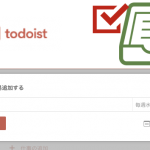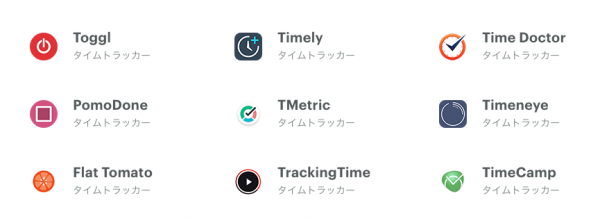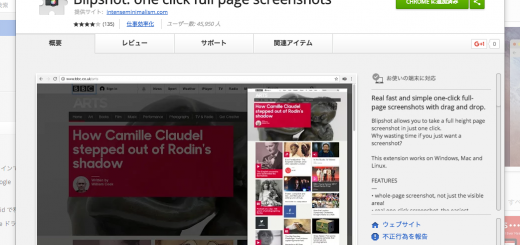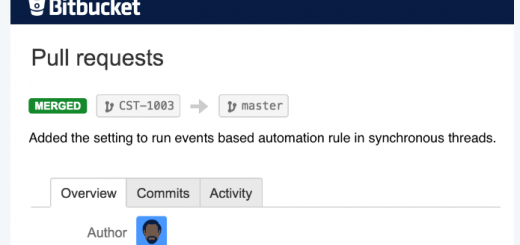【すぐできる】TodoistとToggl の連携方法 タスク時間管理が超絶効率化できる!
このブログでも記事として以前取り上げた、タスク管理ツール「Todoist」。
この記事を書いてから、もう少しTodistを使いこなそうと考え、行動に移しました。
普段、特に課題に感じていたのが、「タスク管理×時間管理」ツールの連携だったので、そこをTodoistと何かを繋げたいと思っていました。
目次
タスク管理×時間管理において課題だったこと
時間管理は、自作のツールを作っていたのですが、タスク管理と紐づいていなかったので、何かと面倒に感じる点がありました。
自作ツールでは、タスクをテーブル項目に用意しているんですが、なるべくTodistに項目名を合わせるようにしているものの、当然、時が経過していくと、プロジェクトやタスクの種類がどんどん変わり、都度メンテナンスが必要になります。
でもめんどくさくなってやらない。。。
あとは、タスク完了をTodoistでやった後に、自作ツールでタスクを選択して、時間を登録して・・・っていう作業が若干重複している動作があるなーと。わずか数秒かもしれませんが、1年で考えるとその積み重ねはいかばかりか。
それらを解決するためには、連携サービス豊富なTodoistをもっと使いこなさねばって思ったわけです。
時間管理タスクを比較してみた
Todoistの公式サイトに、連携サービスの一覧ページがあります。
その中に、「タイムトラッカー」に分類されるサービスが9つも載ってました。
ざざっとそれぞれのサービスを見て、UIの感覚的に興味を持ったのが2つ。「TMETRIC」と「Toggl」です。
2つともつかって比較してみました。
TMETRIC
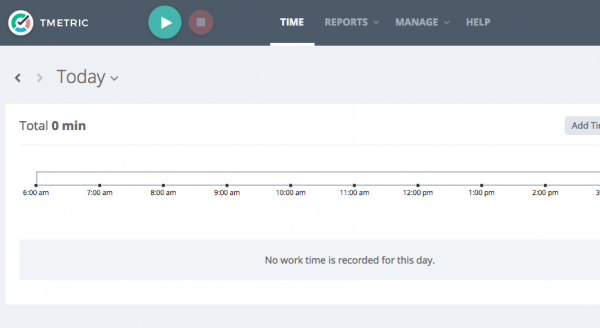
インターフェースはこんな感じ。
見た目のシンプルさと、レポート機能がわかりやすいのが良いと思いました。
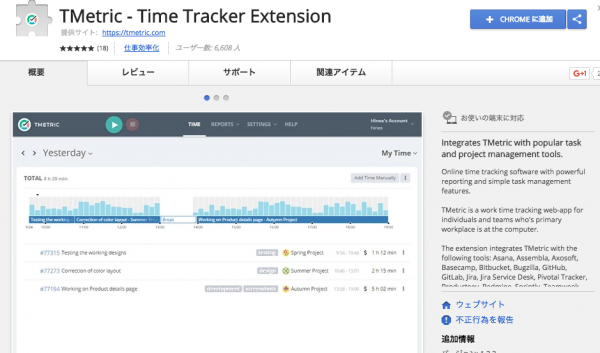
そして、↑のクローム拡張を入れれば、Todist側の画面で「スタート」「ストップ」をさえすれば、自動的に「TMETRIC」側に連携すると。
いいんでないか、と思ったんです。思ったんですけどね。。。
いざタスクを連携させようと思ったら、
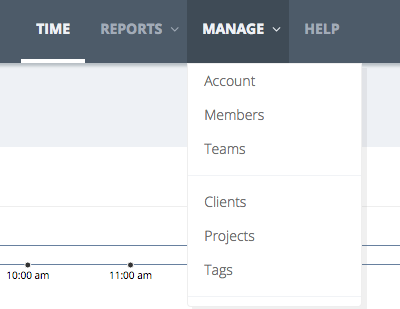
プロジェクトの登録がよくわからなかった。。
Todoist側のプロジェクトとどうやって同期させるのか、「client」ってのはなんだ?とか、わからないことが色々出てきて、これは少し時間かかりそうだってなってしまいました。
ってことで、Togglがどんなものかを体験して、比較してから判断しようってことに。
Toggl
こちらのUIはこんな感じ。
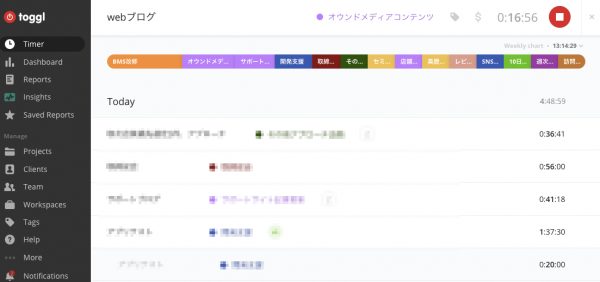
こちらもシンプルな感じと、レポートの感じが気に入ったんですが、さらにわかりやすかった。
「TMETRIC」で問題だった、タスクやプロジェクトの連携方法がすぐにわかったんですね。
やり方は次の章で書きますが、これなら使いこなせそうだと考え、どっぷりと「Todoist」と「Toggl」を連携してやろうではないか、と判断しました。
TodoistとTogglの連携方法
Togglのブラウザ拡張機能をインストール
ブラウザはChrome、またはFirefoxにしましょう。
それぞれ拡張機能が用意されています。
私のはChromeなので、そちらで説明します。
Chromeのウェブストアでインストールします。
拡張機能を有効にして、Togglと連携したいサービスを選択します。
具体的には、下記の画面の「permission」タブで
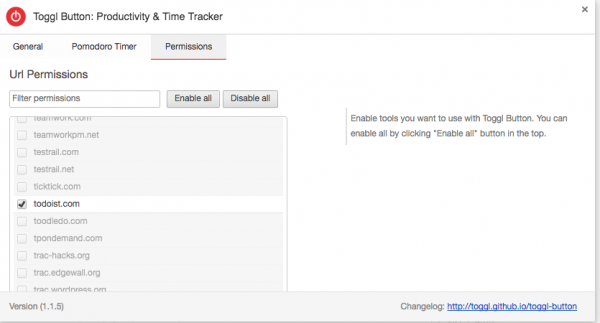
「todoist.com」にチェックをいれるだけ。(検索もできるので便利)
これで、基本、Todoist側の画面だけで操作が行えます。
タスク名にカーソルを合わせると、「スタートタイマー」がでます。これをクリックすればタイマー始動。

実行中のタスクにカーソルを合わせれば、「ストップタイマー」が出ます。クリックで、タイマー停止。
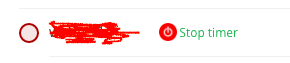
で、計測中の場合、Togglの画面を見てみると、

こんな感じで、Todoistのタスク名が同期されて、タイマーが進行中。
うわー便利。
ここまででも十分にいい感じなのですが、もうちょい便利にしていきます。
TogglにTodoistで設定しているプロジェクトと同じ名前のプロジェクトを登録する
「Todoist」では、各タスクをプロジェクト単位にまとめることができます。
プロジェクトの中にタスクを作るってほうがただし言い方でしょうか。
で、「Toggl」側で作業時間を集計する際、プロジェクト単位で週次や月次、トータルの作業時間を求めたいですよね。
そのような運用をする場合、「Toggl」側に「Todist」で設定しているプロジェクト名をそのまま登録してあげます。
左メニューから「Projects」を選択
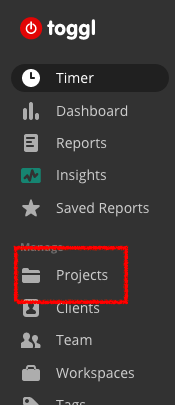
右上の「create Project」ボタンを押して、
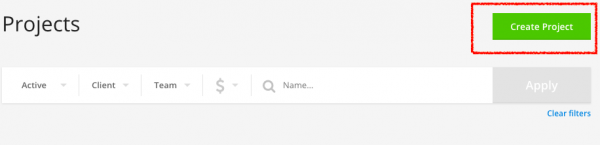
プロジェクト名やプロジェクトカラーを設定します。
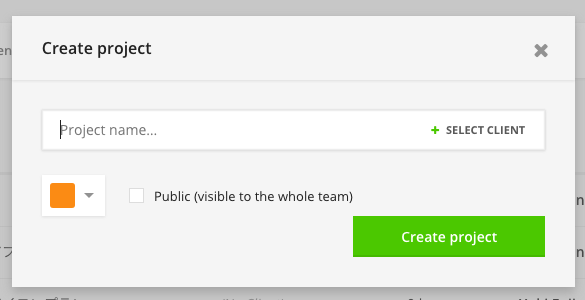
この時、Todoistで設定しているプロジェクト名と全く同じ名前をつけてあげます。コピペで良いですね。
1文字でも違うと、プロジェクト名は同期されません。ここだけ注意。
最初にゴリゴリ登録するのは少し手間ですが、一旦登録してしまえば、後のメンテナンスは全く面倒ではないと思います。
タイマーを動かすと、こんな感じで、勝手にTodoist側の情報が反映されます。

レポートを見ると、ちゃんとプロジェクトでまとまってくれています。
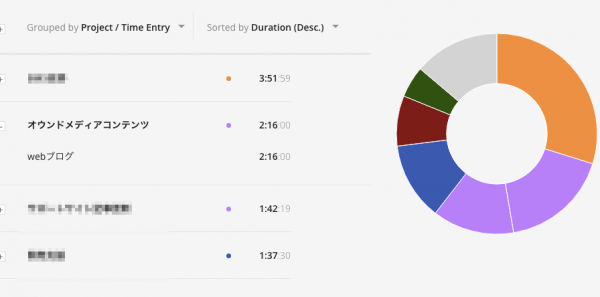
いやー便利。
TodoistとTogglを連携した感想
他にも、もっと便利になる連携とかもあるとは思いますが、もう、私の中では上記の機能、連携で十分。
チームで使う場合とかは、他にも色々できるんでしょうね。
あとは、しっかりとプロジェクトやタスクごとの作業時間を分析して、効率化を図れるものやルーチン化できるものはないかを検証し、改善を回していく。
タスク管理と時間管理ツール、どれがよいかわからないとお悩みの方はぜひオススメの組み合わせです。
ルーチン化の重要性
ちょっと話はずれますが、「ルーチン化」って業務を効率化させるのに、めちゃくちゃ重要だと思います。
「”思考”と”作業”は、分離した方が良い」なんてよく耳にします。
そのためのポイントって、「ルーチン化」だと思うんですよね。
ルーチン化すると、「余計な思考」が不要になります。
ルーチン化できていなかったことをルーチン化できれば、ひたすら「実行」に集中でき、時間あたりの作業効率は飛躍的に上がると言って良いと思います。
ではどうやってルーチン化するのか。
「計画」と「振り返り」の時間をしっかりとることです。
私の場合、「年次」「四半期」「2ヶ月」「1ヶ月」「週次」「日次」の計画を立てています。
そして、それぞれの「末日」が振り返りと次の計画の思考タイミングです。
思考した結果、立てた計画を、Todistに投稿します。基本、週次単位ですね。日次は週次単位の計画に対する進捗確認と、それに応じた計画の組み直しです。
Todistでタスクを移動させたり、日中、投稿したタスクを改めていつ、何時頃実施するかを決める感じ。
それを繰り返していると、新たに発生したプロジェクトの成否のためにやってきた行動のうち、やり続けた方が良いものをルーチン化できるようになります。
ルーチン化されたものは、Todistで繰り返し登録にしてあげる。(もしくは別のメンバーに仕事を下ろす)
そんなことを3年間やり続けていたら、やれることが2倍くらいになってます。
以前の感覚でタスク設定をすると、1日の時間があまり出すんですよね。
タスク時間を集計しても、明らかに縮まっていることがわかる。
だから、次のプロジェクトを思考し、新たなタスクを自分に課すことができるようになる。
最後はライフハック的な内容になってしまいましたが、そのくらい、私を変えてくれた、Todoistです。
(あ、決して回し者ではありません!)